Windows の起動と同時にアプリケーションを自動で起動する方法
翻訳者に限らず、Windows を起動したら、必ず立ち上げるアプリケーションというのがあると思います。
翻訳者の場合ですと、メーラー、Webブラウザ、MS-WORD、DDwinやLogophile、Trados、Dropboxといったところでしょうか。
もしあなたが、これらのアプリケーションを毎朝1つずつスタートメニューから選択して起動して立ち上げているとしたら、これから説明する方法を読み終わった後に、自分が無駄にしていた労力と時間に愕然とし、自己嫌悪に陥る可能性がありますのでご注意ください。
Windows の起動後、特定のアプリケーションを自動的に起動する方法は意外に簡単です。Windows 7 を例に説明しましょう。
- [スタート]メニューをクリックして、[すべてのプログラム]をクリックします。
- プログラムグループのリストから、「スタートアップ」というフォルダを選択します (下図参照)。
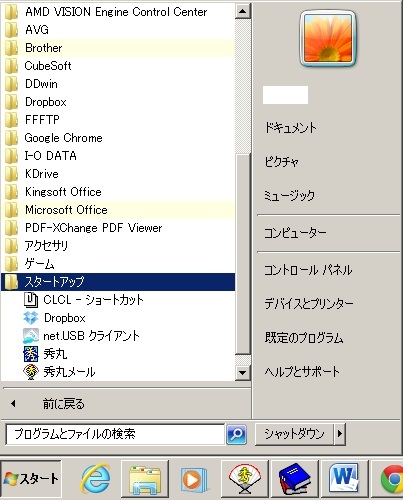 [スタート] メニューから「スタートアップ」フォルダを選択した状態
[スタート] メニューから「スタートアップ」フォルダを選択した状態 - このフォルダに、起動したいアプリケーションのショートカットアイコンを入れます。
たったこれだけです。念のため Windows を再起動して、アプリケーションが自動で立ち上がることを確認してください。
先日紹介した「パソコンを毎朝決まった時刻に自動で起動する方法」と併用すると効果抜群です。始業の5分前にパソコンが自動的に立ち上がるように設定しておけば、自分が机に向かって座った時には、必要なアプリケーションがすべて起動しており、メールの受信も終わっているという状態です。これならすぐに仕事を始められますね。

